Windows下Python2.7及PIP安装步骤
windows下python安装pip方法详解

windows下python安装pip⽅法详解
1.前提
安装后,需要配置python.exe 的环境变量,否则在输⼊ python指令时,会出现如图错误
配置环境变量
⿏标右键我的电脑 -> 属性 -> ⾼级系统设置 -> 环境变量 -> 编辑PATH -> 在最后⾯加上我们的Python安装路径 -> 点击确定
注意:Path 路径最后要加上分号;
例如我的路径
C:\Users\pandap\AppData\Local\Programs\Python\Python36-32;
再在控制台输⼊ python 若显⽰相关信息即表⽰配置成功,进如下⼀步
2.安装 pip
选择:pip-9.0.1.tar.gz ⽂件进⾏下载(版本随意)
下载完成之后,解压到⼀个⽂件夹,⽤CMD控制台进⼊解压⽬录,输⼊:python setup.py install
同样,在安装pip后需先配置环境变量, pip 指令才能⽣效
找到 python 安装路径下的 scripts ⽬录下,复制改路径,例如我的:C:\Users\pandap\AppData\Local\Programs\Python\Python36-32\Scripts 然后添加到环境变量中,注意结尾的分号!
在cmd 下输⼊ pip 若显⽰如图相关信息,表⽰安装成功
然后就可以⽅便的利⽤ pip 加在其他⼯具包了,
例如输⼊ pip install pymysql 进⾏ pymysql安装
successful!!安装完成!
更多关于windows下python安装pip⽅法请查看下⾯的相关链接。
Python安装第三方库攻略(pip和Anaconda)
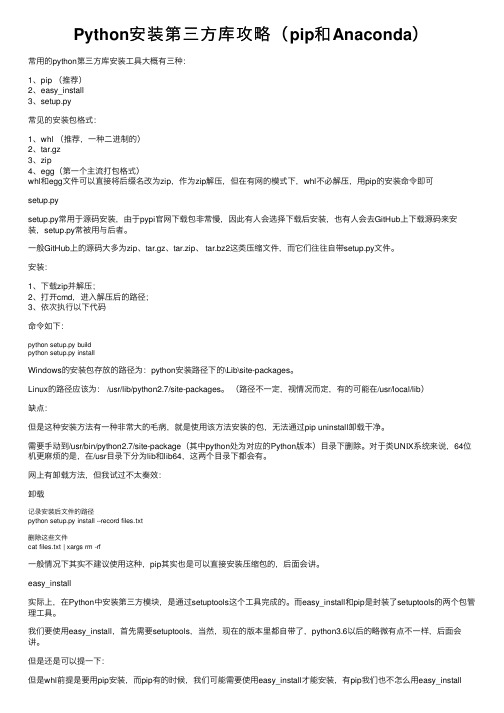
Python安装第三⽅库攻略(pip和Anaconda)常⽤的python第三⽅库安装⼯具⼤概有三种:1、pip (推荐)2、easy_install3、setup.py常见的安装包格式:1、whl (推荐,⼀种⼆进制的)2、tar.gz3、zip4、egg(第⼀个主流打包格式)whl和egg⽂件可以直接将后缀名改为zip,作为zip解压,但在有⽹的模式下,whl不必解压,⽤pip的安装命令即可setup.pysetup.py常⽤于源码安装,由于pypi官⽹下载包⾮常慢,因此有⼈会选择下载后安装,也有⼈会去GitHub上下载源码来安装,setup.py常被⽤与后者。
⼀般GitHub上的源码⼤多为zip、tar.gz、tar.zip、 tar.bz2这类压缩⽂件,⽽它们往往⾃带setup.py⽂件。
安装:1、下载zip并解压;2、打开cmd,进⼊解压后的路径;3、依次执⾏以下代码命令如下:python setup.py buildpython setup.py installWindows的安装包存放的路径为:python安装路径下的\Lib\site-packages。
Linux的路径应该为: /usr/lib/python2.7/site-packages。
(路径不⼀定,视情况⽽定,有的可能在/usr/local/lib)缺点:但是这种安装⽅法有⼀种⾮常⼤的⽑病,就是使⽤该⽅法安装的包,⽆法通过pip uninstall卸载⼲净。
需要⼿动到/usr/bin/python2.7/site-package(其中python处为对应的Python版本)⽬录下删除。
对于类UNIX系统来说,64位机更⿇烦的是,在/usr⽬录下分为lib和lib64,这两个⽬录下都会有。
⽹上有卸载⽅法,但我试过不太奏效:卸载记录安装后⽂件的路径python setup.py install --record files.txt删除这些⽂件cat files.txt | xargs rm -rf⼀般情况下其实不建议使⽤这种,pip其实也是可以直接安装压缩包的,后⾯会讲。
python中pip的用法

python中pip的用法pip的用法分为以下几个方面:1. 安装包:使用pip install命令来安装Python包。
例如,要安装一个名为requests的包,只需在命令行中输入pip install requests即可。
2. 升级包:使用pip install --upgrade命令来升级一个已安装的包。
例如,要升级requests包,只需在命令行中输入pip install --upgrade requests即可。
3. 卸载包:使用pip uninstall命令来卸载一个已安装的包。
例如,要卸载requests包,只需在命令行中输入pip uninstall requests即可。
4. 列出已安装的包:使用pip list命令来列出当前环境下已安装的Python包。
例如,输入pip list会列出所有已安装的包以及对应的版本号。
5. 包:使用pip search命令来PyPI中的包。
例如,要名为requests的包,只需在命令行中输入pip search requests即可。
6. 查看包的详细信息:使用pip show命令来查看已安装包的详细信息。
例如,要查看requests包的详细信息,只需在命令行中输入pip show requests即可。
7. 导出包依赖:使用pip freeze命令来导出当前环境中已安装包的依赖关系。
例如,输入pip freeze会列出所有已安装包及其依赖关系,可以将其保存到一个文本文件中,并用于以后重新创建相同的开发环境。
8. 创建虚拟环境:使用pipenv或virtualenv等工具可以创建独立的Python开发环境。
虚拟环境可以避免不同项目之间的包冲突,并使每个项目可以拥有自己的Python环境。
除了上述基本用法,pip还有其他更高级的功能,如安装指定版本的包、安装开发版的包、安装本地包等。
通过查阅pip官方文档,可以了解到更多pip的使用方法和参数选项。
解决Windows下python和pip命令无法使用的问题
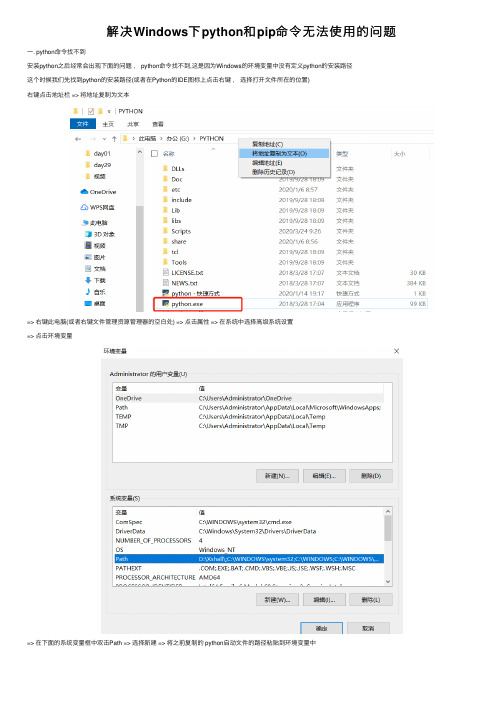
解决Windows下python和pip命令⽆法使⽤的问题⼀. python命令找不到安装python之后经常会出现下⾯的问题, python命令找不到,这是因为Windows的环境变量中没有定义python的安装路径这个时候我们先找到python的安装路径(或者在Python的IDE图标上点击右键,选择打开⽂件所在的位置)右键点击地址栏 => 将地址复制为⽂本=> 右键此电脑(或者右键⽂件管理资源管理器的空⽩处) => 点击属性 => 在系统中选择⾼级系统设置=> 点击环境变量=> 在下⾯的系统变量框中双击Path => 选择新建 => 将之前复制的 python启动⽂件的路径粘贴到环境变量中=> ⼀路确定接下来重新打开命令提⽰符 (Win + R键输⼊cmd 回车) 执⾏ python, 会看到能够运⾏python⼆. pip 命令找不到pip命令是安装python后⾃动安装的命令, 同上⾯⼀样把pip的安装路径加⼊到环境变量中, 这⾥pip的安装路径⼀般在 python 启动⽂件的同级⽬录下的 Scripts⽂件中同样的复制安装路径到环境变量中去接下来在⿊窗⼝(命令提⽰符)中执⾏ pip 命令, 发现报错Unable to create process using '"h:\python\python.exe" "G:\PYTHON\Scripts\pip.exe" '解决⽅法:1.切换到pip的安装⽬录, ⽐如我安装的⽬录G:\PYTHON\Scripts2.在空⽩处 Shift + 右键 => 选择在此处打开Powershell窗⼝3.执⾏ python pip.exe install SomePackage 进⾏安装4.安装成功后执⾏pip仍报错,提⽰pip要升级5.执⾏python -mpipinstall --upgradepip6.升级成功后,再次执⾏pip,OK了三. 补充⼀下Windows下为pip配置清华源未配置清华源之前下载python模块包的时候下载速度慢并且经常报错, ⽐如解决⽅法:1. 在资源管理器的地址栏输⼊%appdata%后回车,打开appdata⽂件夹2. 新建⼀个pip⽂件夹,在pip⽂件夹⾥⾯新建⼀个配置⽂件pip.ini3. 在配置⽂件中写⼊如下内容后保存即可:[global]timeout = 6000index-url = https:///simpletrusted-host = 再次使⽤pip,即会使⽤新源。
python winpty库用法

python winpty库用法Python的Winpty库是一个为Windows平台设计的工具,为在Windows环境下使用类Unix操作系统的终端提供了支持。
本文将详细介绍Winpty库的用法,从安装到基本使用,逐步为读者提供详细的指导。
第一步:安装Winpty库要使用Winpty库,首先需要安装它。
首先,我们需要打开一个命令行终端,并确保已安装了Python。
然后,我们需要使用Python的包管理工具pip来安装Winpty库。
在命令行中输入以下命令来安装Winpty:pip install winpty安装完成后,我们就可以开始使用Winpty库了。
第二步:导入Winpty库要在Python程序中使用Winpty库,我们首先需要导入它。
在程序的开头添加以下代码:import winpty这样,我们就可以使用Winpty库提供的功能了。
第三步:创建Winpty对象在使用Winpty库之前,我们需要先创建一个Winpty对象。
可以使用Winpty 库的`winpty.winpty()``函数来创建Winpty对象。
代码如下:p = winpty.winpty()在这个例子中,我们将Winpty对象赋值给了变量`p`。
第四步:启动终端Winpty库提供了一个`p.spawn()`函数,可以用来启动终端。
我们可以通过传递一个要运行的命令行参数列表来启动终端。
代码如下:p.spawn(['cmd.exe'])在这个例子中,我们使用`cmd.exe`作为要启动的终端。
第五步:向终端发送命令一旦终端启动成功,我们可以通过`p.write()`函数向终端发送命令。
代码如下:p.write('echo "Hello, World!"\n')在这个例子中,我们向终端发送了一个简单的命令`echo "Hello, World!"`,在命令行中输出`Hello, World!`。
Python2.7.5安装(转载)

Python2.7.5安装(转载)From:From:安装python2.7.5纠结了⼀段时间,简单总结⼀下:1、如果要编译安装nodejs,⼀定要提前安装 bzip22、如果想⽤pip安装和管理python模块,⼀定要提前安装 openssl如果要使⽤nodejs和pip,⼀定要在编译安装python 2.7.5之前,安装好bzip2和openssl,否则⼜得重新编译(我编译了N遍,说多了都是泪啊),开始安装吧!⾸先安装openssl和bzip2,bzip2的安装就不列在这⾥了,简单说⼀下openssl的安装,这⾥采⽤yum安装(开始尝试⽤源代码编译安装,安装成功了,但在运⾏pip的时候,就报错了,”ImportError: cannot import name HTTPSHandler”,还是选择⽤yum安装,省事、⽅便)yum install opensslyum install openssl-devel然后再编译安装python2.7.5# cd Python-2.7.5# ./configure --prefix=/usr/local/python --enable-shared // 注:--enable-shared这个很重要哦,否则python不能使⽤import xxx(⽐如bz2)# make# make install运⾏命令:python -V竟然发现还是系统⾃带的python,这时候还有⼀件事要做1、创建⼀个软连接,替换原来的python,如果不这么做,每次要使⽤python2.7都要使⽤绝对地址# ln -s /usr/local/python/bin/python /usr/bin/python# python -V // 成功了Python 2.7.52、因为yum默认使⽤的python2.6,⾸先得改下yum# vi /usr/bin/yum将第⼀⾏改为 #!/usr/bin/python2.6,以前是 #!/usr/bin/python2系统⾃带的python2.6 和新安装的python2.7相互共存,如果要使⽤2.6,可以这么⽤# /usr/bin/python2.6 -VPython 2.6.6还推荐⼀个重要python⼯具pip(⽤来安装和管理python扩展包),安装pip(1)⾸先安装 setuptools下载 Setuptools 地址:https:///pypa/setuptools/raw/bootstrap/ez_setup.py# python ez_setup.py(2)安装pip# cd pip-1.4.1# python setup.py build# python setup.py install安装好了pip,⽴即来体验⼀下pip的强⼤吧,例如安装 readline# yum install readline-devel 没有安装的话,需要安装 readline-devel# yum install patch没有安装的话,需要安装patch# /usr/local/python/bin/pip install readline 安装# pythonPython 2.7.5 (default, Oct 102013, 21:34:26)[GCC 4.4.720120313 (Red Hat 4.4.7-3)] on linux2Type "help", "copyright", "credits" or "license"for more information.>>> import readline // 导⼊好了,python2.7.5 安装成功!!。
pip用法
pip用法
PIP是Python的包管理工具,它使得安装和管理Python包变得非常容易和方便。
Python Packages Index (PyPI)提供一个非常大的第三方库,其中包括文件、图形、数据分析以及游戏等,可以通过pip来安装和管理。
PIP的安装也是非常简单的,Python2.7.9或以上的版本均内置了pip,安装的条件之一就是系统中已经安装了Python。
此外,需要在系统中配置好环境变量,这样每次执行pip命令时就可以不用绝对路径直接调用了。
PIP主要用于安装Python软件包,在使用前要在终端输入pip -V来确认自己安装的是否是最新版本。
在安装Python软件包时,使用命令行表达式:pip install
package_name,例如pip install Flask。
PIP也可以用于更新Python软件包,只需要用 pip install --upgrade
package_name 就可以了,将软件包的版本升级到最新的。
为了避免缓存失效的问题,可以使用pip install -U package_name,它会先清除缓存,然后安装指定的package_name。
另一个非常有用的PIP功能是可以查找安装包中的文件,只需要输入pip show package_name即可,它会列出此包中所有文件,方便我们查看Python库。
最后,PIP还提供了反安装功能,如果想将某个软件包从系统中卸载,只需要输入pip uninstall package_name。
总的来说,PIP是一个简单实用的Python包管理器,它使得安装和管理Python库变得非常容易。
pip的用法
pip的用法Python是一个高效、可扩展且易于学习的编程语言,它可以应用于多种领域,例如数据分析、网络编程、机器学习等。
在Python的编写过程中,使用各种工具包和第三方库可以大大提高编程效率。
而pip就是其中一个非常重要的工具,它可以帮助我们管理Python 的第三方库和软件包。
一、pip是什么pip(全称为pip Installs Packages)是一个Python软件包管理工具,它可以用来安装、升级以及卸载Python的第三方软件包。
pip是Python 2.7.9及Python 3.4版本之后的默认工具,如果你使用的是这两个版本及之后的版本,那么你就无需安装pip了。
二、pip的安装如果你使用的是Python 2.7.9之前的版本,你需要手动安装pip。
下面介绍两种常用的安装pip的方法:1.使用easy_install安装pipeasy_install是Python的另一个包管理工具,它也可以用来安装pip。
如果你使用的是Python 2.4以上版本,那么你可以使用easy_install来安装pip。
在Windows系统下安装pip,你可以打开命令行并执行以下命令:easy_install pip在Linux和Mac OS X系统下安装pip,你可以打开终端并执行以下命令:sudo easy_install pip2.使用get-pip.py安装pip在Windows系统下安装pip,你可以打开命令行并执行以下命令:python get-pip.py在Linux和Mac OS X系统下安装pip,你可以打开终端并执行以下命令:sudo python get-pip.py三、pip的使用在安装好pip之后,我们就可以开始使用pip了。
下面介绍pip的一些常用命令:1.安装Python软件包pip install 是pip的一个命令,它的作用是安装Python软件包,其中包括Python 的第三方库。
pip 用法
pip 用法Pip是一个用于Python的软件包管理器,允许用户下载和安装第三方库包。
Pip被广泛应用于Python开发和数据科学的领域中,本篇文章将为您介绍关于Pip的常见用法和注意事项。
一、Pip的安装和版本更新1. Pip通常预装在较新的Python版本中,如果您的Python版本较老,可以从Python官网下载安装新版本。
在终端中运行"Pip --version"以确认pip是否已经安装成功,并获取版本信息。
2. 在终端中输入"pip install --upgrade pip"即可更新Pip的版本。
如果您需要管理Pip的版本,可以使用"Pip install pip==XX.XX.XX"的命令。
二、Pip的基本用法1. 安装软件包要安装Python软件包,您可以使用"Pip install package_name"的命令。
例如,我们要安装numpy库,可以在终端中输入"Pip install numpy"。
2. 卸载软件包如果您不再需要某个软件包,可以使用"Pip uninstallpackage_name"来卸载它。
例如,要卸载numpy库,可以在终端中输入"Pip uninstall numpy"。
3. 搜索软件包要查找某个软件包是否在PyPI中,可以使用"Pip searchpackage_name"的命令。
例如,要搜索numpy库,可以在终端中输入"Pip search numpy"。
4. 查看已安装的软件包使用"Pip list"命令可以查看已经安装的Python软件包列表。
5. 更新已安装的软件包使用"Pip install --upgrade package_name"命令可以更新已经安装的Python软件包。
Windows下Python环境搭建(Win7 64位setuptools)
系统环境电脑型号联想 ThinkPadT410 笔记本电脑操作系统 Windows 7 旗舰版 64位 SP1 (DirectX 11 )处理器英特尔 Core i5 M560 @ 2.67GHz 双核笔记本处理器主板联想 2522NT7 (英特尔 QM57 芯片组)内存 6 GB ( 尔必达 DDR31067MHz / 尔必达 DDR3 1333MHz ) 1.下载Python:地址:/getit/版本:python-2.7.3.amd64.msisetuptools:/pypi/setuptools#windowsez_setup.py文件:/dist/ez_setup.pynumpy:地址:/~gohlke/pythonlibs/版本:numpy-unoptimized-1.6.2.win-amd64-py2.7.exe2.安装Python选择安装路径:除了选择安装路径外,其他的基本都可以默认了,一直到安装完成。
此时的目录结构如下:3为Python配置环境变量测试,Python安装成功。
4.安装setuptools官网声称.exe版本的不支持64位Windows系统,推荐使用ez_setup.py自动安装。
据说,有筒子32位的exe文件在64位系统上也能用,我就不试了,按照官方的指导来吧,免得以后出些莫名其妙的问题。
打开/dist/ez_setup.py,把页面上的代码copy一份保存为ez_setup.py,也可以下载:ez_setup.rar(3.78 KB, 下载次数: 1, 售价: 1 金子)在命令行窗口下执行即可,前提是可以联网。
1.D:\>ez_setup.py2.Downloading/packages/2.7/s/setuptools/setuptools-0.6 c11-py2.7.egg3.Processing setuptools-0.6c11-py2.7.egg4.Copying setuptools-0.6c11-py2.7.egg tod:\python27\lib\site-packages5.Adding setuptools 0.6c11 to easy-install.pth file6.Installing easy_install-script.py script to D:\Python27\Scripts7.Installing easy_install.exe script to D:\Python27\Scripts8.Installing easy_install.exe.manifest script toD:\Python27\Scripts9.Installing easy_install-2.7-script.py script toD:\Python27\Scripts10.Installing easy_install-2.7.exe script to D:\Python27\Scripts11.Installing easy_install-2.7.exe.manifest script toD:\Python27\Scripts12.13.Installedd:\python27\lib\site-packages\setuptools-0.6c11-py2.7.egg14.Processing dependencies for setuptools==0.6c1115.Finished processing dependencies for setuptools==0.6c11复制代码setuptools安装完成后的目录如下:5.为setuptools配置环境变量6.使用easy_install安装django:1.C:\Users\Biao>easy_install2.error: No urls, filenames, or requirements specified (see --help)3.4.C:\Users\Biao>easy_install django5.Searching for django6.Reading /simple/django/7.Reading /8.Reading /m/bad-installer.txt9.Best match: Django 1.4.210.Downloadinghttps:///m/releases/1.4/Django-1.4.2.tar.g z11.Processing Django-1.4.2.tar.gz12.Running Django-1.4.2\setup.py -q bdist_egg --dist-dirc:\users\biao\appdata\local\temp\easy_install-tahhsu\Django-1.4 .2\egg-dist-tmp-0hpiac13.zip_safe flag not set; analyzing archive contents...14.django.contrib.admindocs.views: module references __file__15.django.contrib.auth.tests.context_processors: module references__file__16.django.contrib.auth.tests.forms: module references __file__17.django.contrib.auth.tests.views: module references __file__18.django.contrib.flatpages.tests.csrf: module references __file__19.django.contrib.flatpages.tests.middleware: module references__file__20.django.contrib.flatpages.tests.templatetags: module references__file__21.django.contrib.flatpages.tests.views: module references __file__22.django.contrib.formtools.tests.__init__: module references__file__dwizardtests.tests:module references __file__24.django.contrib.formtools.tests.wizard.wizardtests.tests: modulereferences __file__25.django.contrib.gis.geometry.test_data: module references__file__26.django.contrib.gis.tests.geo3d.tests: module references __file__27.django.contrib.gis.tests.geogapp.tests: module references__file__yermap.tests: module references__file__29.django.contrib.sitemaps.tests.base: module references __file__30.django.contrib.staticfiles.storage: module references __file__31.django.core.management.sql: module references __file__32.django.core.management.templates: module references __path__33.django.core.management.__init__: module references __file__34.django.core.management.__init__: module references __path__mands.loaddata: module references__file__mands.loaddata: module references__path__mands.makemessages: module references__file__38.django.core.servers.basehttp: module references __path__39.django.db.utils: module references __file__40.django.db.models.loading: module references __file__41.django.template.loaders.app_directories: module references__file__42.django.test._doctest: module references __file__43.django.test._doctest: module MAY be using inspect.getsourcefile44.django.utils.autoreload: module references __file__45.django.utils.module_loading: module references __path__46.django.utils.version: module references __path__47.django.utils.translation.trans_real: module references __file__48.django.utils.translation.__init__: module references __file__49.django.utils.unittest.collector: module references __file__50.django.utils.unittest.loader: module references __file__51.django.views.i18n: module references __file__52.Adding django 1.4.2 to easy-install.pth file53.Installing django-admin.py script to D:\Python27\Scripts54.55.Installed d:\python27\lib\site-packages\django-1.4.2-py2.7.egg56.Processing dependencies for django57.Finished processing dependencies for django58.59.C:\Users\Biao>python60.Python 2.7.3 (default, Apr 10 2012, 23:24:47) [MSC v.1500 64 bit(AMD64)] on win3261.Type "help", "copyright", "credits" or "license" for moreinformation.62.>>> import django63.>>> exit()复制代码django已安装成功。
- 1、下载文档前请自行甄别文档内容的完整性,平台不提供额外的编辑、内容补充、找答案等附加服务。
- 2、"仅部分预览"的文档,不可在线预览部分如存在完整性等问题,可反馈申请退款(可完整预览的文档不适用该条件!)。
- 3、如文档侵犯您的权益,请联系客服反馈,我们会尽快为您处理(人工客服工作时间:9:00-18:30)。
Densin.Tian
1 / 9
densin.tian@
2017/07/12
Windows下Python2.7及PIP安装步骤
3. 下载的文件
4. 安装python-2.7.12.msi
Densin.Tian
2 / 9
densin.tian@
2017/07/12
Windows下Python2.7及PIP安装步骤
测试numpy
Densin.Tian
8 / 9
densin.tian@
2017/07/12
Windows下Python2.7及PIP安装步骤
Densin.Tian
9 / 9
densin.tian@
2017/07/12
Windows下Python2.7及PIP安装步骤
1. 从 /downloads 下载Python安装包【python-2.7.12.msi】
2. 从 https:///pypi/pip/ 下载pip安装包【pip-8.1.2.tar.gz】
Windows下Python2.7及PIP安装步骤
Densin.Tian
5 / 9
densin.tian@
2017/07/12
Windows下Python2.7及PIP安装步骤
7. 设定环境变量
8. 关闭系统属性选项板;
这样才 / 9
densin.tian@
2017/07/12
Windows下Python2.7及PIP安装步骤
测试python命令;
9. 在Step8之后,打开PowerShell或者Command;
【pip-8.1.2.tar.gz】 包经过了两次压缩, 需要讲里面的pip-
10. 将【pip-8.1.2.tar.gz】解压到任意目录; 进入该目 录,通过 python setup.py install 命令安装pip
Densin.Tian
3 / 9
densin.tian@
2017/07/12
Windows下Python2.7及PIP安装步骤
5. 点开【我的电脑】右键 -> 【属性】
6. 高级设置 -> 环境变量
Densin.Tian
4 / 9
densin.tian@
2017/07/12
…… 中间自动过程略
Densin.Tian
7 / 9
densin.tian@
2017/07/12
Windows下Python2.7及PIP安装步骤
11. 参照Step5,设置环境变量【C:\Python27\Scripts\】到Path
12. 测试pip;
并安装数组包 numpy
测试PIP安装成功 通过PIP安装数组扩 展库:numpy
